"이미지를 로드할 수 없습니다. 다시 시도하려면 탭하세요” Instagram 오류
게시 됨: 2022-06-11Instagram 이미지를 탭하여 “이미지를 로드할 수 없습니다. 다시 시도하려면 탭하세요” 오류. 이 오류가 발생하는 데는 여러 가지 이유가 있으며 대부분은 Instagram 앱 또는 네트워크 연결과 관련이 있습니다.
다행히 Instagram 계정에서 이 오류를 해결할 수 있는 다양한 방법이 있습니다. Instagram 서버가 중단되었는지 확인하고, 인터넷 연결을 테스트하고, 앱의 캐시 파일을 지워 문제를 해결할 수 있습니다.
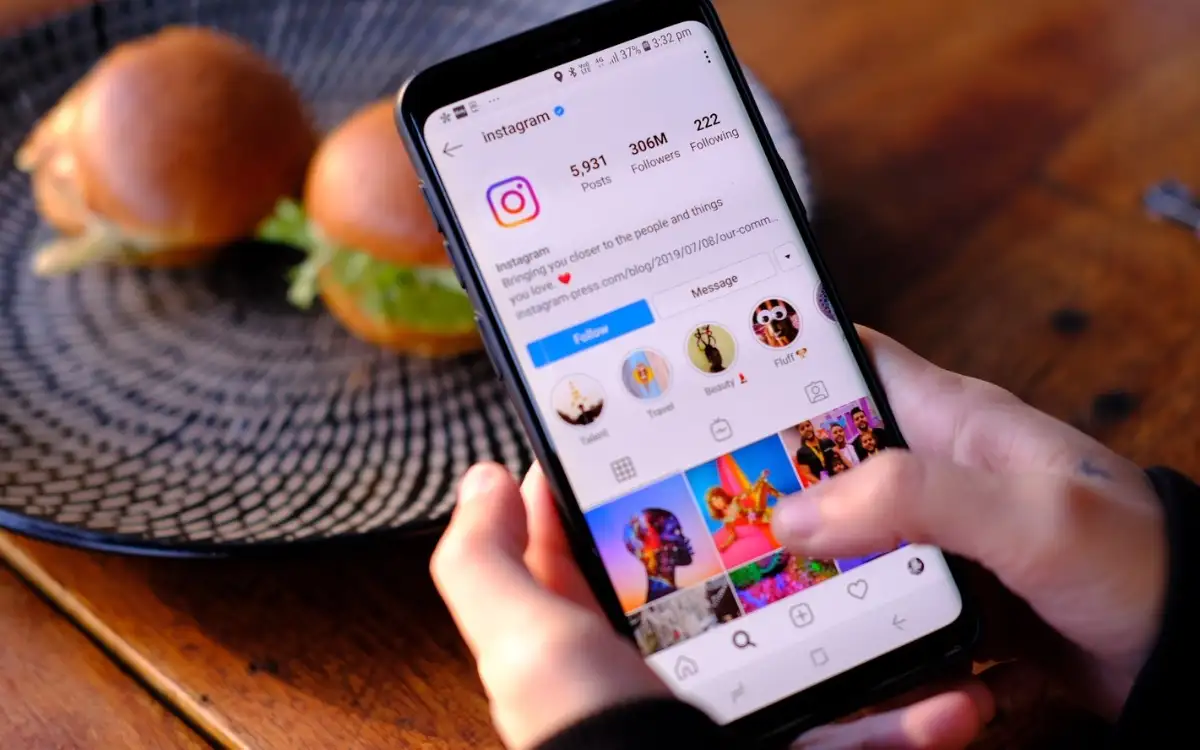
Instagram이 다운되었는지 확인
항상 휴대전화의 Instagram 앱이 문제를 일으키는 것은 아닙니다. 때때로 Instagram의 자체 서버가 작동을 멈춥니다. "이미지를 로드할 수 없습니다. Tap to Retry' 오류는 서버 문제의 결과일 수 있습니다.
이 경우 Instagram이 실제로 다운 타임을 겪고 있는지 확인하십시오. DownDetector와 같은 온라인 사이트 상태 검사기를 사용하여 이 작업을 수행할 수 있습니다. 이 사이트는 Instagram 서버의 현재 상태를 알려줍니다.
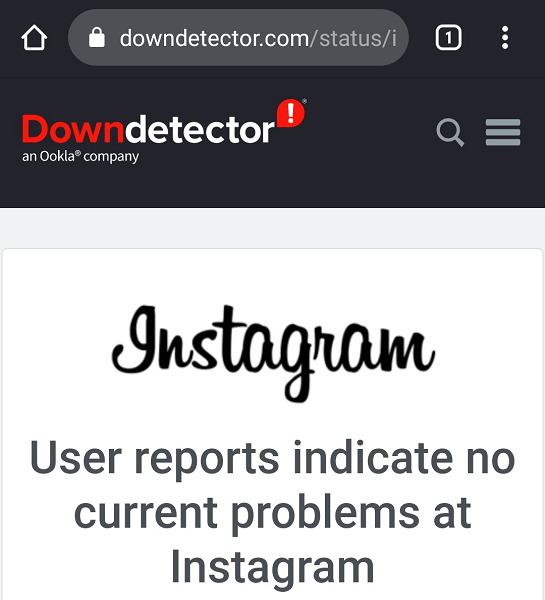
서버가 문제를 일으키는 것으로 확인되면 회사에서 해당 서버를 백업할 때까지 기다리십시오. 당신이 할 수 있는 일은 아무것도 없습니다.
iPhone 또는 Android 전화 다시 시작
Instagram 서버가 실행 중이면 iPhone 또는 Android 휴대전화에 사소한 결함이 있어 Instagram 앱이 콘텐츠를 로드하지 못할 수 있습니다. 이 경우 장치를 재부팅하고 문제가 해결되는지 확인하십시오.
휴대전화를 재부팅하면 Instagram 앱과 관련된 문제를 포함하여 많은 사소한 문제가 해결됩니다.
다음과 같은 방법으로 최신 iPhone을 재시동할 수 있습니다.
- iPhone 화면에 슬라이더가 표시될 때까지 볼륨 버튼과 측면 버튼을 길게 누릅니다.
- 슬라이더를 끌어 장치의 전원을 끕니다.
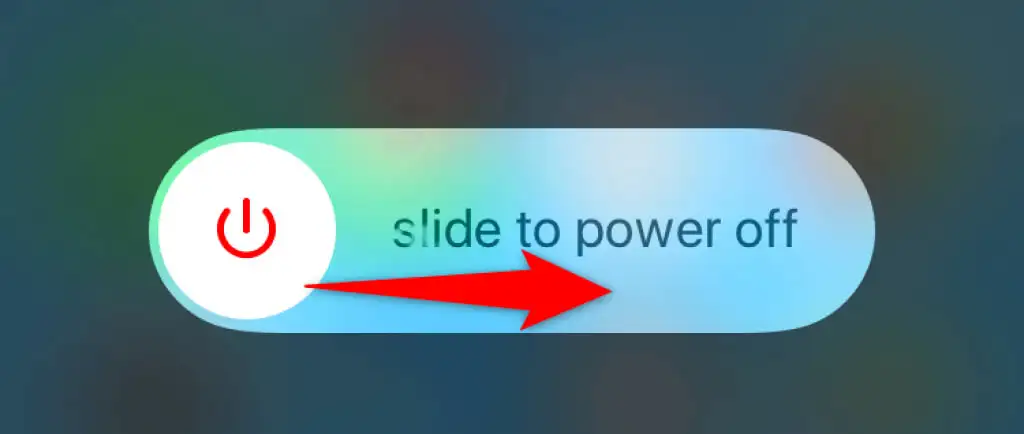
- 측면 버튼을 길게 눌러 기기를 다시 켭니다.
다음과 같은 방법으로 대부분의 Android 휴대전화를 다시 시작합니다.
- 휴대전화의 전원 버튼을 길게 누릅니다.
- 열리는 메뉴에서 다시 시작 을 선택하십시오.
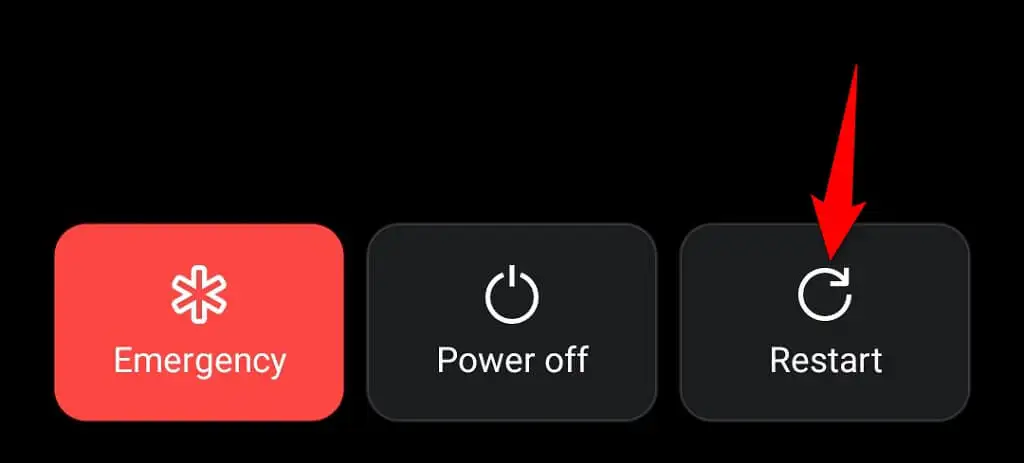
전화가 재부팅될 때 Instagram 을 열면 앱이 예상대로 작동해야 합니다.
휴대폰에서 Wi-Fi와 모바일 데이터 간 전환
Instagram은 작동하기 위해 휴대전화의 인터넷 연결에 크게 의존하므로 연결이 제대로 작동하는지 확인해야 합니다. Wi-Fi와 모바일 데이터 간에 전환하여 "이미지를 로드할 수 없습니다. 탭하여 다시 시도' 문제가 해결되었습니다.
iPhone에서 Wi-Fi와 모바일 데이터 간 전환
- iPhone에서 설정 을 엽니다.
- 모바일 데이터를 사용 중인 경우 Wi-Fi 를 선택하고 원하는 네트워크에 연결합니다.
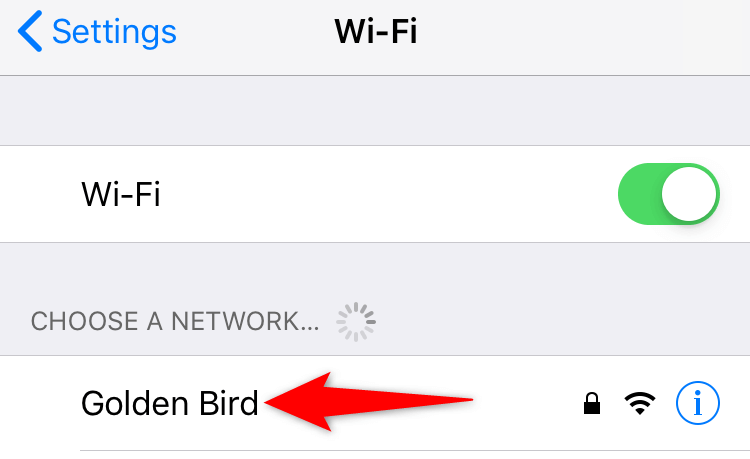
- 무선 네트워크에 있는 경우 Wi -Fi 를 탭하고 Wi-Fi 옵션을 끕니다. 휴대전화는 셀룰러 데이터를 사용합니다.
Android에서 Wi-Fi와 모바일 데이터 간 전환
- 휴대전화 화면 상단에서 아래로 당깁니다.
- 현재 Wi-Fi를 사용 중인 경우 Wi-Fi 아이콘을 눌러 기능을 끄고 모바일 데이터로 전환합니다.
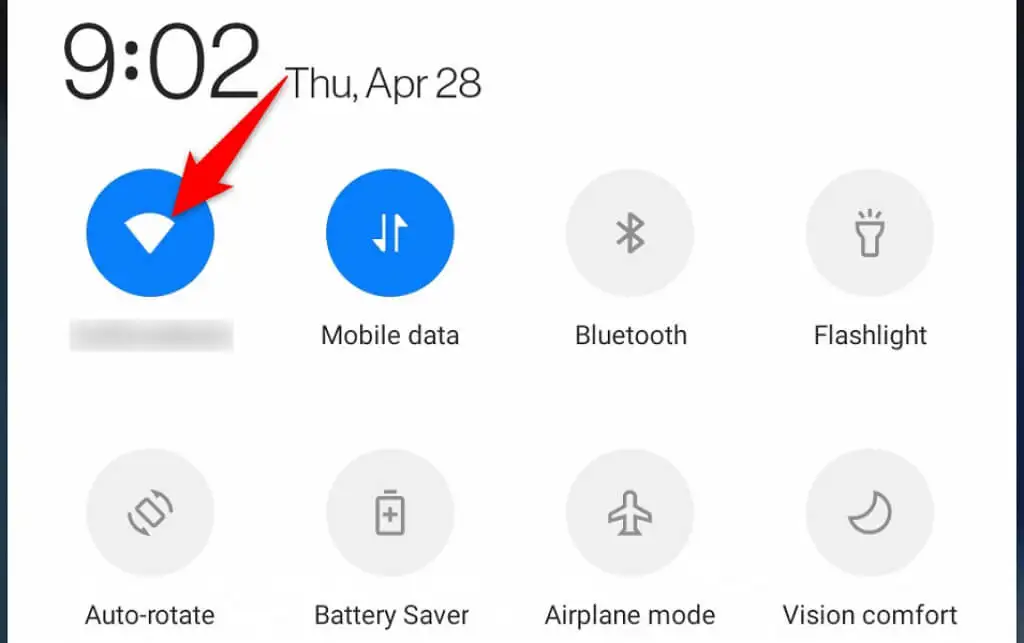
- 휴대전화에서 설정 > Wi-Fi 및 네트워크 > Wi-Fi 로 이동하고 현재 모바일 데이터를 사용 중인 경우 무선 네트워크에 연결합니다.
VPN 서비스 끄기
VPN 앱은 때때로 다양한 앱에 문제를 일으킬 수 있는 타사 서버를 통해 휴대전화의 인터넷 트래픽을 라우팅합니다. 이는 Instagram의 콘텐츠 로드 및 표시 기능에 영향을 줄 수 있습니다.
따라서 휴대전화의 VPN 서비스를 일시적으로 비활성화하고 Instagram이 작동하는지 확인해야 합니다. 앱이 작동하면 Instagram을 사용하는 동안 VPN을 비활성화된 상태로 유지해야 합니다.
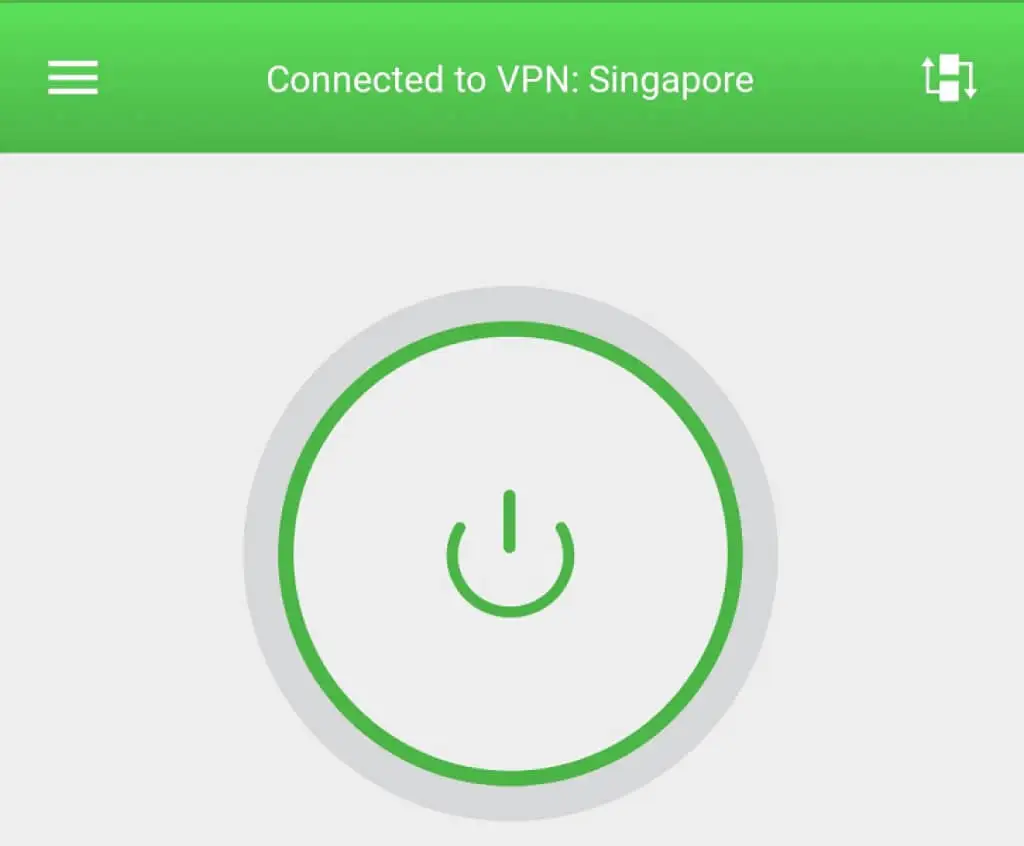
계속해서 "이미지를 로드할 수 없습니다. 다시 시도하려면 탭하세요” 오류 메시지가 표시되면 계속 읽으십시오.
인스타그램 계정에서 로그아웃했다가 다시 로그인
콘텐츠 로드 문제 또는 기타 계정 문제가 발생하면 로그아웃했다가 휴대전화의 Instagram 앱에 다시 로그인하는 것이 좋습니다. 이렇게 하면 앱이 Instagram 서버의 계정과 다시 연결하여 사소한 동기화 문제를 해결할 수 있습니다.
Instagram 로그인 세부 정보는 계정에 다시 로그인하는 데 필요하므로 편리하게 보관하세요.
- 휴대전화에서 인스타그램 을 엽니다.
- 오른쪽 하단 모서리에서 프로필 아이콘을 선택합니다.
- 오른쪽 상단 모서리에 있는 세 개의 수평선을 선택합니다.
- 메뉴에서 설정 을 선택합니다.

- 설정 페이지를 맨 아래로 스크롤하고 로그아웃 을 탭합니다.
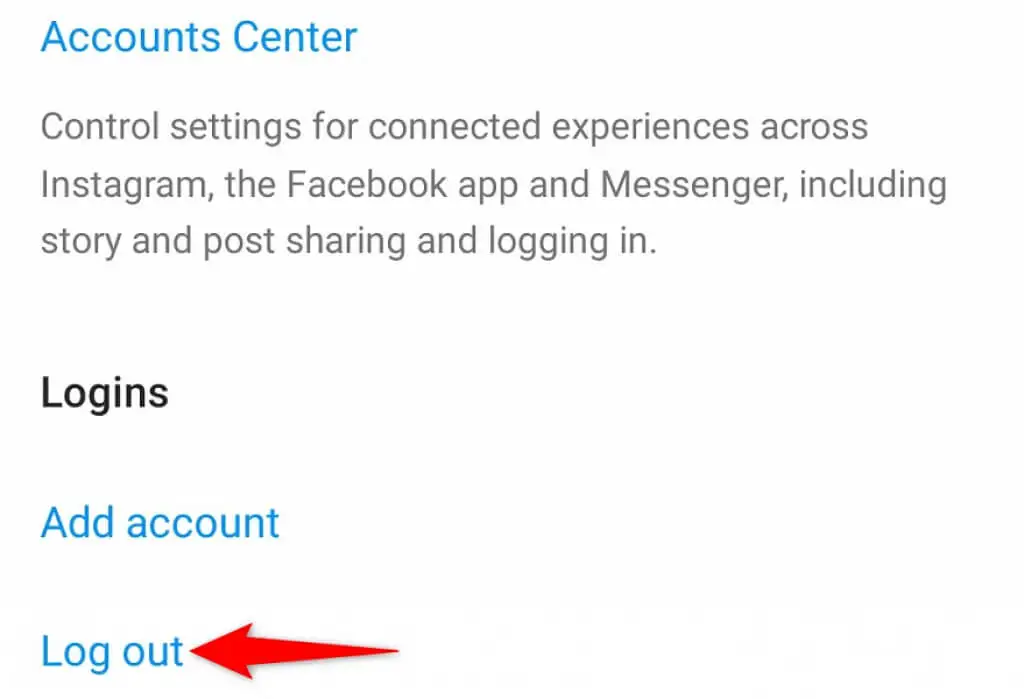
- 계정으로 앱에 다시 로그인합니다.
휴대전화에서 Instagram 캐시 지우기
Instagram은 앱 경험의 속도를 높이고 향상시키기 위해 휴대폰에 임시 파일(캐시라고도 함)을 저장합니다. 이러한 파일은 때때로 문제가 되어 앱이 오작동하는 원인이 됩니다.
캐시 파일이 손상되거나 바이러스 또는 맬웨어에 감염되거나 다른 문제가 발생할 수 있습니다. 다행히 개인 데이터에 영향을 주지 않고 이러한 모든 파일을 지울 수 있습니다. 그러면 앱이 원하는 대로 작동합니다.

iPhone에서는 그렇게 할 수 없기 때문에 Android 휴대폰에서만 Instagram의 캐시 파일을 지울 수 있습니다.
- Android 휴대전화에서 설정 을 엽니다.
- 설정에서 앱 및 알림 > Instagram 으로 이동합니다.
- 앱 페이지에서 스토리지 및 캐시 를 선택합니다.
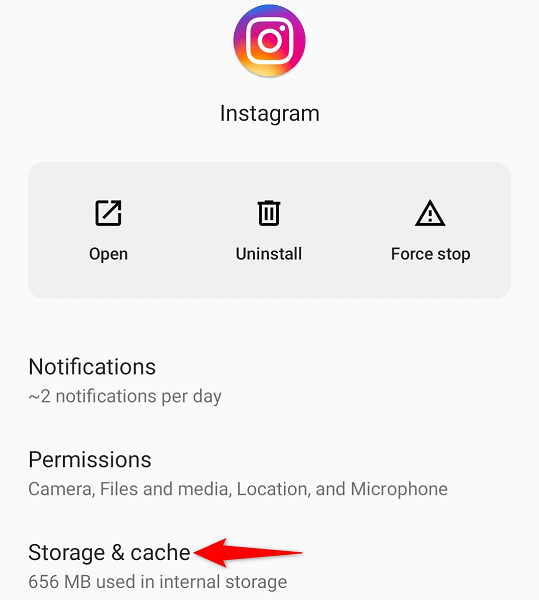
- Instagram의 캐시 파일을 지우려면 캐시 지우기 를 선택하십시오.
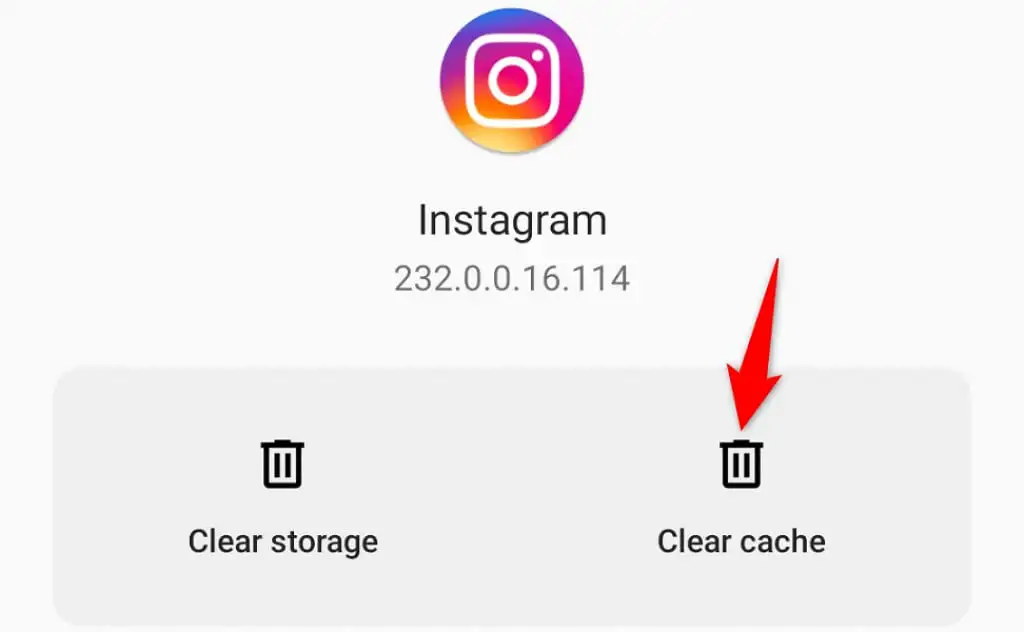
- 인스타그램 앱을 실행합니다.
iPhone 또는 Android 전화에서 Instagram 업데이트
컴퓨터와 마찬가지로 휴대전화의 앱을 최신 상태로 유지하는 것이 중요합니다. 이를 통해 이전 앱의 다양한 버그를 수정하고 최신 앱 기능에 액세스할 수 있습니다.
iPhone 및 Android 휴대전화에서 Instagram을 무료로 업데이트할 수 있습니다. 해당 앱 스토어를 사용하여 앱 업데이트를 다운로드하고 설치합니다.
iPhone에서 Instagram 업데이트
- iPhone에서 App Store 를 엽니다.
- 하단에서 업데이트 를 선택합니다.
- Instagram 옆에 있는 업데이트 를 선택합니다.
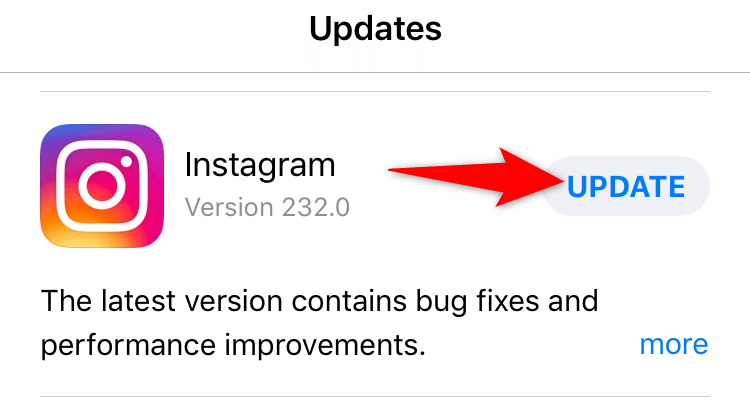
- 업데이트를 설치했으면 Instagram 을 실행하세요.
Android에서 Instagram 업데이트
- 휴대전화에서 Google Play 스토어 를 엽니다.
- Instagram 을 검색하여 선택합니다.
- 업데이트 를 탭하여 앱을 업데이트합니다. 앱이 이미 최신 상태이기 때문에 아래 스크린샷에 업데이트 버튼이 표시되지 않습니다.
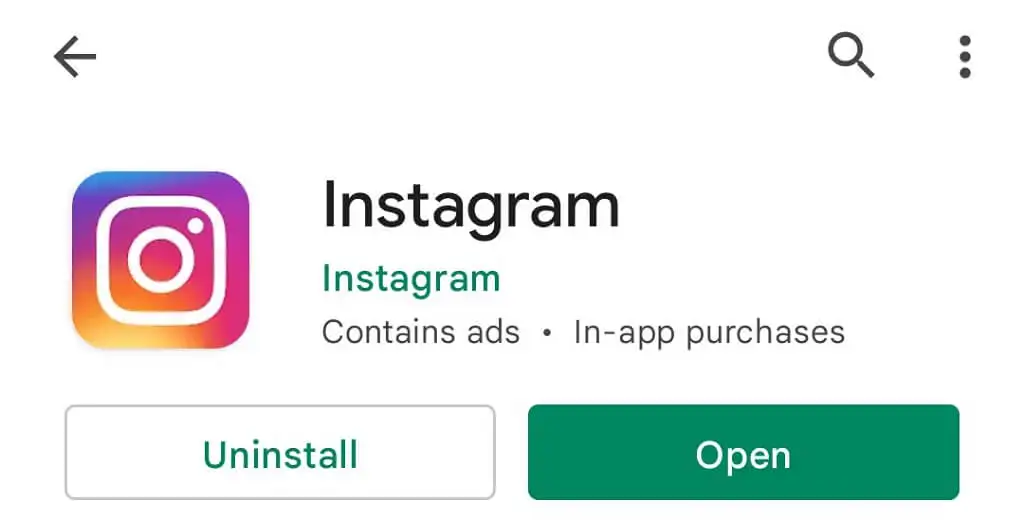
- 새로 업데이트된 앱에 액세스합니다.
iPhone 또는 Android 전화에 Instagram 다시 설치
Instagram의 "이미지를 로드할 수 없습니다. 탭하여 다시 시도' 오류가 발생하면 앱의 핵심 파일이 손상되었을 수 있습니다. 이것은 휴대 전화가 바이러스에 감염되는 것을 포함하여 다양한 이유로 발생합니다.
앱의 시스템 파일을 수정하는 빠른 방법 중 하나는 휴대전화에서 앱을 제거하고 다시 설치하는 것입니다. 이렇게 하면 앱의 기존 파일이 지워지고 앱 스토어에서 새 파일이 가져옵니다.
앱을 다시 설치한 후 계정에 로그인하여 콘텐츠에 액세스할 수 있습니다.
iPhone에 Instagram 다시 설치
- iPhone의 홈 화면에서 Instagram 앱을 길게 누릅니다.
- Instagram의 왼쪽 상단에서 X 를 선택합니다.
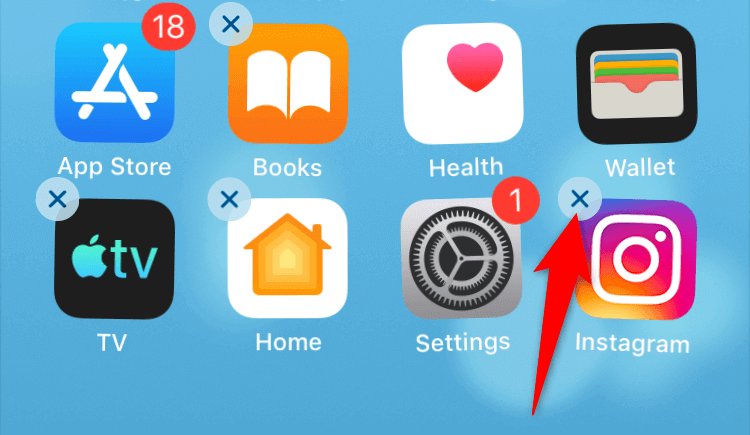
- 프롬프트에서 삭제 를 선택하여 앱을 제거합니다.
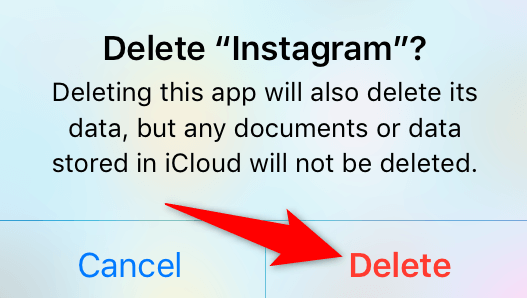
- App Store 를 열고 Instagram 을 검색하고 다운로드 아이콘을 누릅니다.
- 다운로드한 앱을 실행합니다.
안드로이드에 인스타그램 재설치
- 휴대전화의 앱 서랍에서 Instagram 앱을 길게 누릅니다.
- 메뉴에서 제거 를 선택합니다.
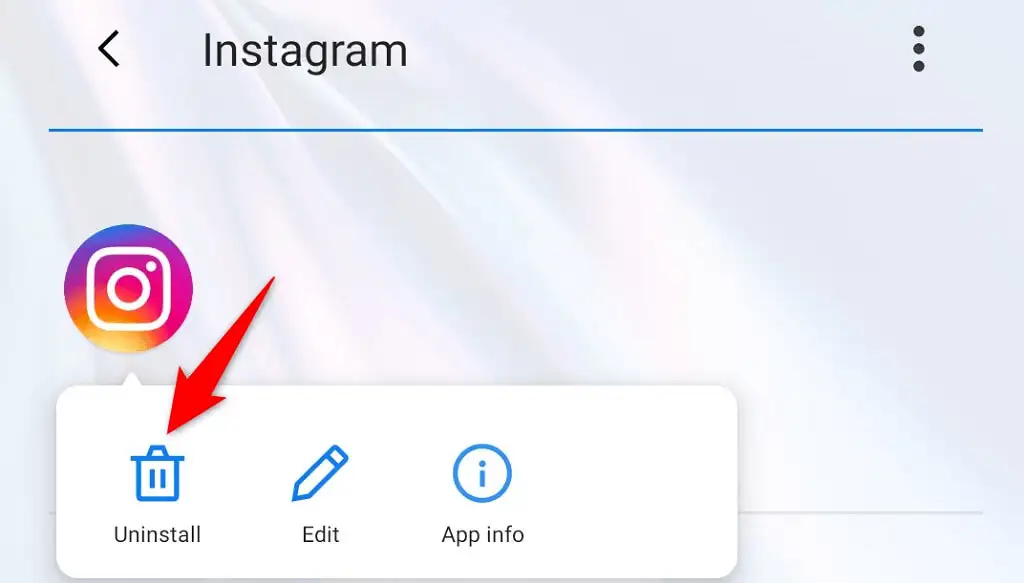
- 앱을 삭제하라는 메시지가 표시되면 확인 을 선택합니다.
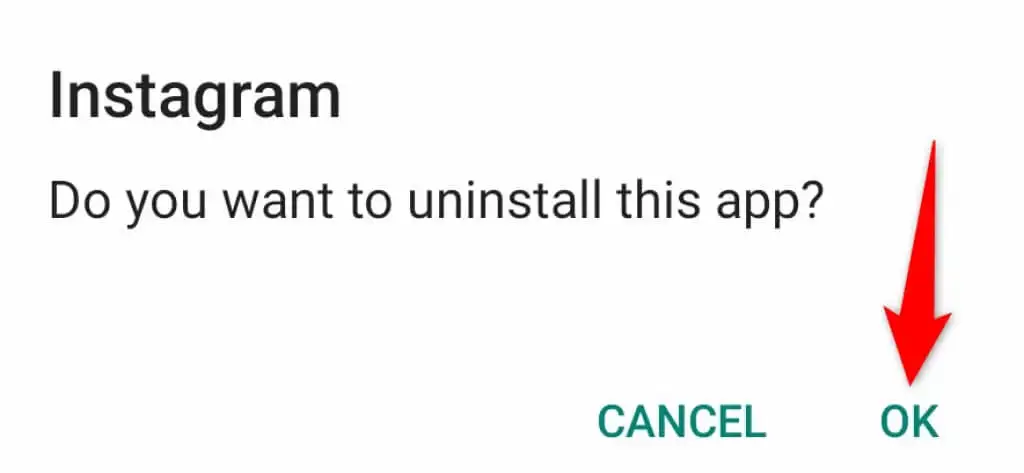
- Google Play 스토어 를 열고 Instagram 을 검색하여 선택한 다음 설치 를 누릅니다.
- 새로 설치된 앱에 액세스합니다.
전화기에 펌웨어 새로 설치
여전히 Instagram에서 사진과 동영상을 로드할 수 없다면 휴대전화의 펌웨어에 문제가 있을 수 있습니다. 이와 같은 문제는 장치에 펌웨어를 다시 설치하여 해결할 수 있습니다.
iPhone에 iOS를 새로 설치하여 잠재적으로 문제를 해결할 수 있습니다. Android의 경우 휴대폰에서 원본 펌웨어를 플래시하여 Instagram 문제를 해결하세요. 펌웨어를 새로 설치하면 모든 전화 데이터가 손실된다는 점을 기억하십시오.
Google은 특정 Android 모델에 클린 버전의 운영 체제를 설치하는 방법을 설명하는 가이드를 찾는 데 도움을 주어야 합니다. 절차는 장치 모델에 따라 다릅니다.
웹에서 Instagram 사용
다른 모든 것이 작동하지 않을 때 Instagram 피드에 계속 액세스하고 볼 수 있는 마지막 수단은 웹에서 서비스를 사용하는 것입니다. Instagram에는 웹 브라우저에서 액세스할 수 있는 웹 버전이 있습니다.
이 버전을 사용하면 Instagram 앱에 있는 거의 모든 기능에 액세스할 수 있습니다. 인스타그램의 브라우저 버전을 이용하여 메시지 송수신, 사진 및 동영상 보기, 다양한 계정 설정 변경이 가능합니다.
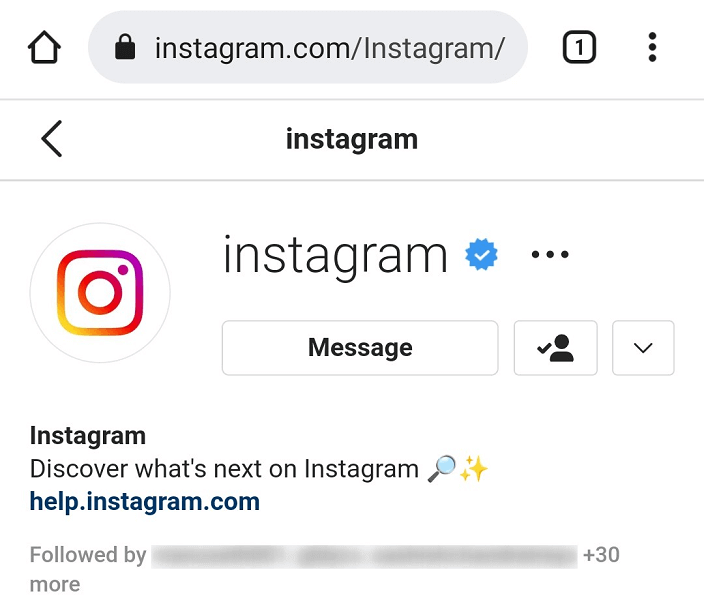
다음 링크를 사용하여 웹용 Instagram에 액세스할 수 있습니다. https://www.instagram.com/
Instagram에서 오류 메시지가 아닌 실제 콘텐츠를 로드하도록 하세요.
Instagram이 선택한 콘텐츠에 액세스할 수 없으면 앱에 "이미지를 로드할 수 없습니다. 다시 시도하려면 탭하세요” 오류. 이것은 일반적으로 네트워크 문제로 인해 발생하지만 휴대폰 시스템도 원인일 수 있습니다.
위에서 설명한 방법을 사용하여 Instagram 문제를 해결할 수 있어야 합니다. 그러면 자신은 물론 다른 사람의 사진과 비디오에 액세스할 수 있습니다.
